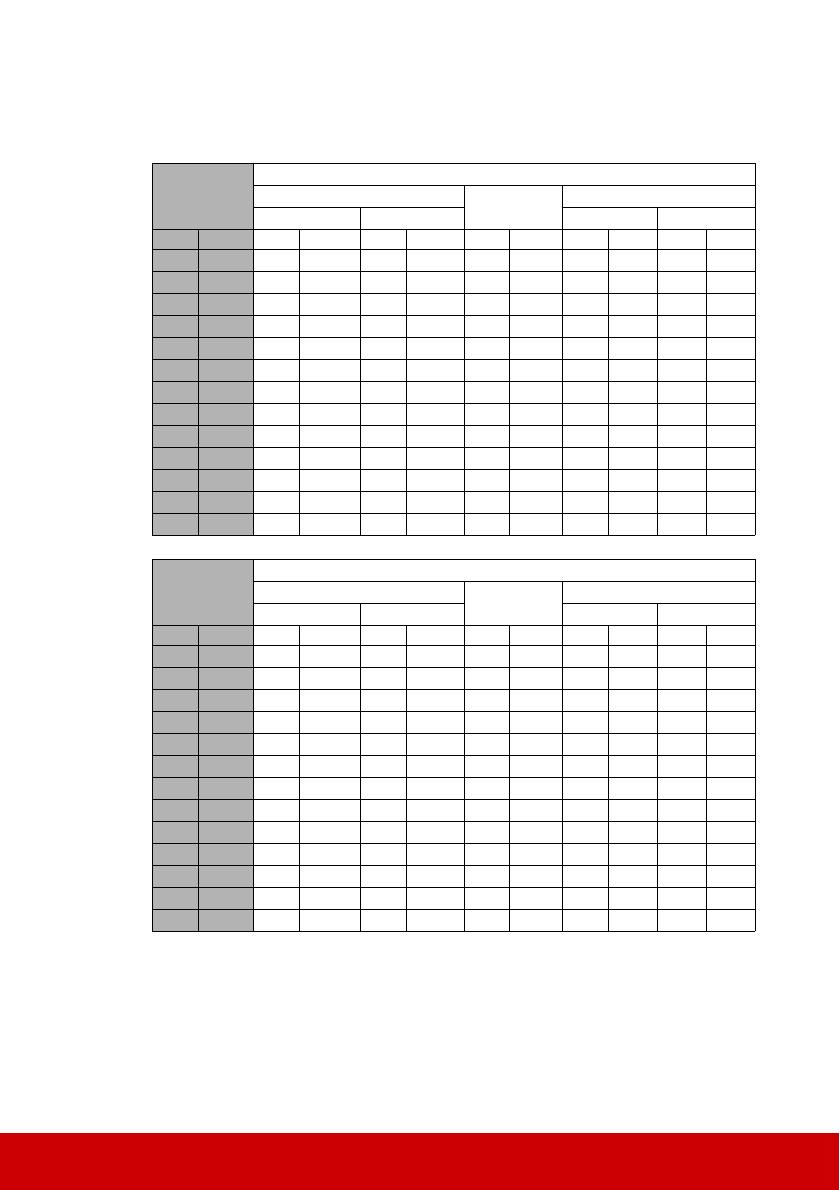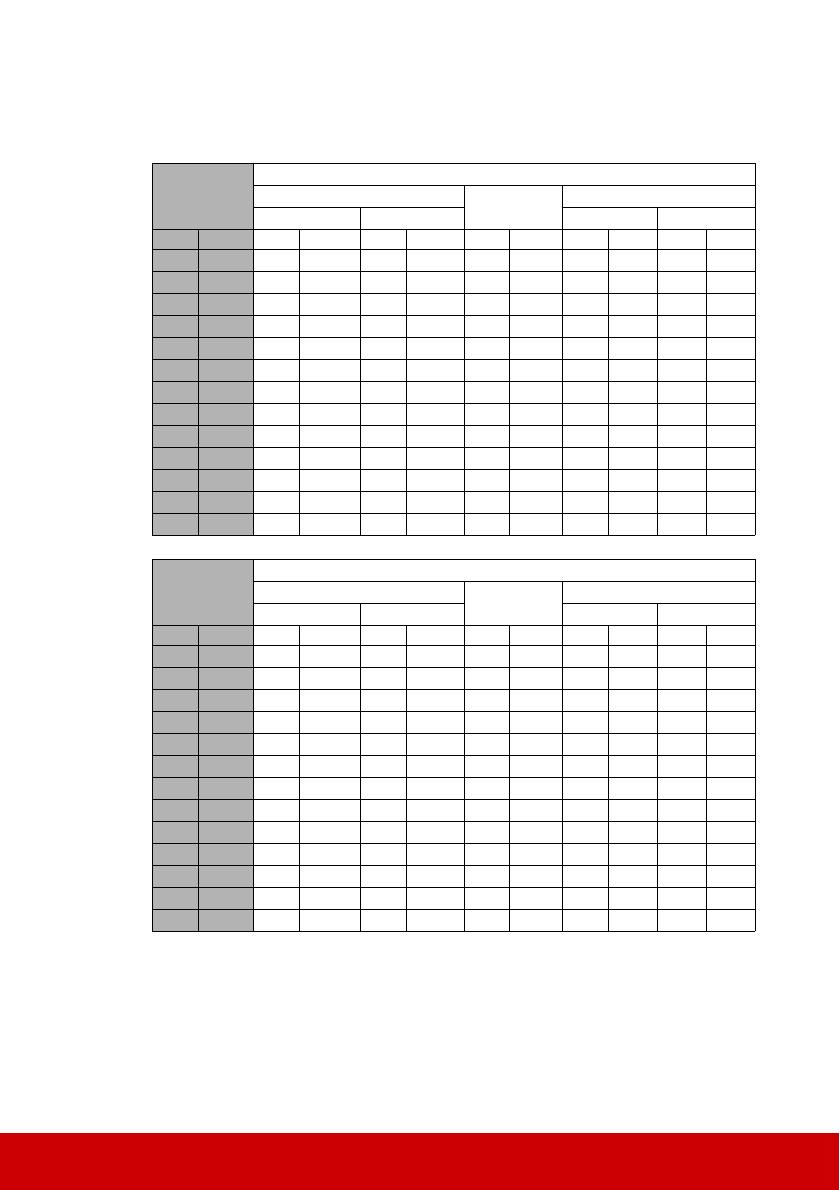
15
Когда проектор имеет физическое разрешение WXGA (1280 x 800), а
отношение расстояние от проектора до экрана к ширине
получаемого изображения составляет 1,21~1,57
(a) Размер
экрана
Изображение формата 16:10 на экране формата 16:10
(b) Проекционное расстояние
(c) Высота
изображения
(d) Вертикальное смещение
мин. макс. мин. макс.
Дюймы мм Дюймы мм Дюймы мм Дюймы мм Дюймы мм Дюймы мм
60 1524 61 1559 80 2026 32 808 1,6 40,4 4 101
70 1778 72 1818 93 2364 37 942 1,9 47,1 4,6 118
80 2032 82 2078 106 2702 42 1077 2,1 53,8 5,3 135
90 2286 92 2338 120 3039 48 1212 2,4 60,6 6 151
100 2540 102 2598 133 3377 53 1346 2,6 67,3 6,6 168
110 2794 112 2857 146 3715 58 1481 2,9 74 7,3 185
120 3048 123 3117 160 4052 64 1615 3,2 80,8 7,9 202
130 3302 133 3377 173 4390 69 1750 3,4 87,5 8,6 219
140 3556 143 3637 186 4728 74 1885 3,7 94,2 9,3 236
150 3810 153 3897 199 5066 79 2019 4 101 9,9 252
160 4064 164 4156 213 5403 85 2154 4,2 107,7 10,6 269
170 4318 174 4416 226 5741 90 2289 4,5 114,4 11,3 286
180 4572 184 4676 239 6079 95 2423 4,8 121,2 11,9 303
(a) Размер
экрана
Изображение формата 16:10 на экране формата 4:3
(b) Проекционное расстояние
(c) Высота
изображения
(d) Вертикальное смещение
мин. макс. мин. макс.
Дюймы мм Дюймы мм Дюймы мм Дюймы мм Дюймы мм Дюймы мм
60 1524 58 1470 75 1912 30 762 1,5 38 3,8 95
70 1778 68 1715 88 2230 35 889 1,8 44 4,4 111
80 2032 77 1961 100 2549 40 1016 2 51 5 127
90 2286 87 2206 113 2867 45 1143 2,3 57 5,6 143
100 2540 96 2451 125 3186 50 1270 2,5 64 6,3 159
110 2794 106 2696 138 3504 55 1397 2,8 70 6,9 175
120 3048 116 2941 151 3823 60 1524 3 76 7,5 191
130 3302 125 3186 163 4142 65 1651 3,3 83 8,1 206
140 3556 135 3431 176 4460 70 1778 3,5 89 8,8 222
150 3810 145 3676 188 4779 75 1905 3,8 95 9,4 238
160 4064 154 3921 201 5097 80 2032 4 102 10 254
170 4318 164 4166 213 5416 85 2159 4,3 108 10,6 270
180 4572 174 4411 226 5735 90 2286 4,5 114 11,3 286